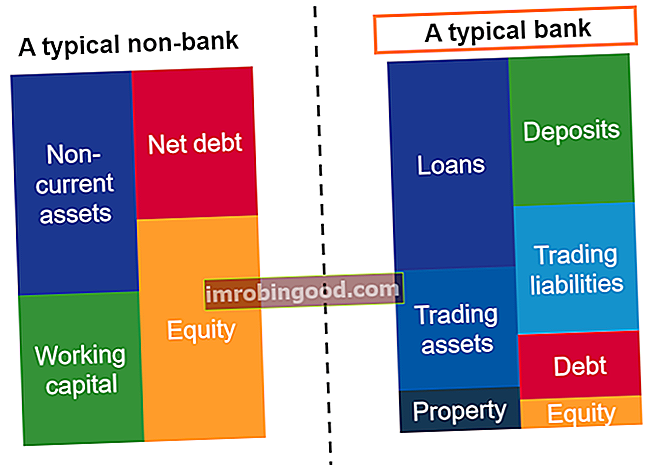FVSCHEDULE-funktio on luokiteltu Excel Financial Functions -luetteloon tärkeimmistä finanssianalyytikoiden Excel-toiminnoista. Tämä huijausarkki kattaa 100 toimintoa, jotka ovat tärkeitä tietää Excel-analyytikkona. Se laskee sijoituksen tulevan arvon vaihtuvalla korolla.
Taloudellisessa analyysissä Talousanalyytikon toimenkuva Alla olevassa analyytikon toimenkuvassa annetaan tyypillinen esimerkki kaikista taidoista, koulutuksesta ja kokemuksesta, joka vaaditaan analyytikkotyöhön pankissa, laitoksessa tai yrityksessä. Suorita talousennusteiden, raportointien ja operatiivisten mittareiden seuranta, analysoi taloudelliset tiedot, luo rahoitusmalleja, meidän on usein tehtävä päätös yrityksen tekemistä investoinneista. Joskus teemme investointeja, jotka takaavat tietyn prosenttiosuuden ensimmäiseltä vuodelta, esimerkiksi 5%, 6% toiselta vuodelta jne. Tällaisessa tilanteessa meidän on arvioitava investointi, joka voidaan tehdä käyttämällä FVSCHEDULE-toimintoa.
Kaava
= FVSCHEDULE (pää, aikataulu)
FVSCHEDULE-funktio käyttää seuraavia argumentteja:
- Rehtori (vaadittava argumentti) - Tämä on sijoituksen nykyarvo.
- Ajoittaa (pakollinen argumentti) - Tämä on joukko arvoja, joka tarjoaa pääomaan sovellettavien korkojen aikataulun.
Jos ne toimitetaan solualueina, ne voivat sisältää numeerisia arvoja tai voivat olla tyhjiä (tyhjät solut tarkoittavat 0%: n korkoa).
Kuinka käyttää FVSCHEDULE-toimintoa Excelissä?
Tarkastellaan esimerkkiä FVSCHEDULE-toiminnon ymmärtämiseksi:
Esimerkki
Oletetaan, että investoimme 5 miljoonaa dollaria, joka antaa 5% ensimmäisenä vuonna, 3,5% seuraavien kahden vuoden aikana ja 3% seuraavina vuosina. Lasketaan tulevaisuuden arvo FVSCHEDULE-funktiolla:

Käytettävä kaava on:

Kaavassa annamme ensin alkuinvestoinnin ja koron aikataulun.
Tuloksena on:

Sijoituksemme tuleva arvo on 5 966 429 dollaria.
Muutama huomautus FVSCHEDULE-toiminnosta
- #ARVO! virhe - Tapahtuu, kun jokin annetuista argumenteista ei ole numeerinen.
- FVSCHEDULE-toiminto hyväksyy tyhjät solut osana ajoitettua taulukkoa, koska niitä käsitellään lukuarvoina 0. Niitä ei makseta korkoina.
- Muista, että jos syötämme korot suoraan funktioon soluviitteiden sijaan, meidän on annettava korot arvojoukkona. Esimerkiksi FVSCHEDULE (B3, {0,025, 0,030, 0,040, 0,045}).
- Jos korot ovat vakiot ja jos meille annetaan nper-, pmt- ja / tai pv- ja type-argumentit, meidän on käytettävä FV-funktiota laskemaan sijoituksen tulevaisuuden arvo.
- FVSCHEDULE otettiin käyttöön MS Excel 2007: ssä, eikä sitä siksi ole saatavana aiemmissa versioissa.
Napsauta tätä ladataksesi Excel-esimerkkitiedoston
Lisäresurssit
Kiitos, että olet lukenut Finance-oppaan tärkeistä Excel-toiminnoista! Käyttämällä aikaa näiden toimintojen oppimiseen ja hallintaan nopeutat merkittävästi taloudellista analyysiä. Saat lisätietoja tutustumalla näihin muihin rahoitusresursseihin:
- Excel-toiminnot rahoitukselle Excel for Finance Tämä Excel for Finance -opas opettaa kymmenen suosituinta kaavaa ja toimintoa, jotka sinun on tiedettävä olevan erinomainen talousanalyytikko Excelissä. Tässä oppaassa on esimerkkejä, kuvakaappauksia ja vaiheittaiset ohjeet. Loppujen lopuksi lataa ilmainen Excel-malli, joka sisältää kaikki opetusohjelman kattamat rahoitustoiminnot
- Advanced Excel Formulas -kurssi
- Edistyneet Excel-kaavat, jotka sinun on tiedettävä Edistyneet Excel-kaavat, jotka sinun on tiedettävä Nämä edistyneet Excel-kaavat ovat tärkeitä tietää ja vievät taloudellisen analyysin taitosi seuraavalle tasolle. Sinun on tiedettävä edistyneet Excel-toiminnot. Opi 10 parasta Excel-kaavaa, joita jokainen maailmanluokan talousanalyytikko käyttää säännöllisesti. Nämä taidot parantavat taulukkolaskentaasi millä tahansa uralla
- Excel-pikakuvakkeet PC: lle ja Macille Excel-pikakuvakkeet PC Mac Excel -pikakuvakkeet - Luettelo tärkeimmistä ja yleisimmistä MS Excel -pikakuvakkeista PC- ja Mac-käyttäjille, rahoitukselle, kirjanpitäjälle. Pikanäppäimet nopeuttavat mallinnustaitojasi ja säästävät aikaa. Opi muokkausta, muotoilua, navigointia, nauhaa, erikoisliimaa, tietojen käsittelyä, kaavan ja solujen muokkausta ja muita oikotietä